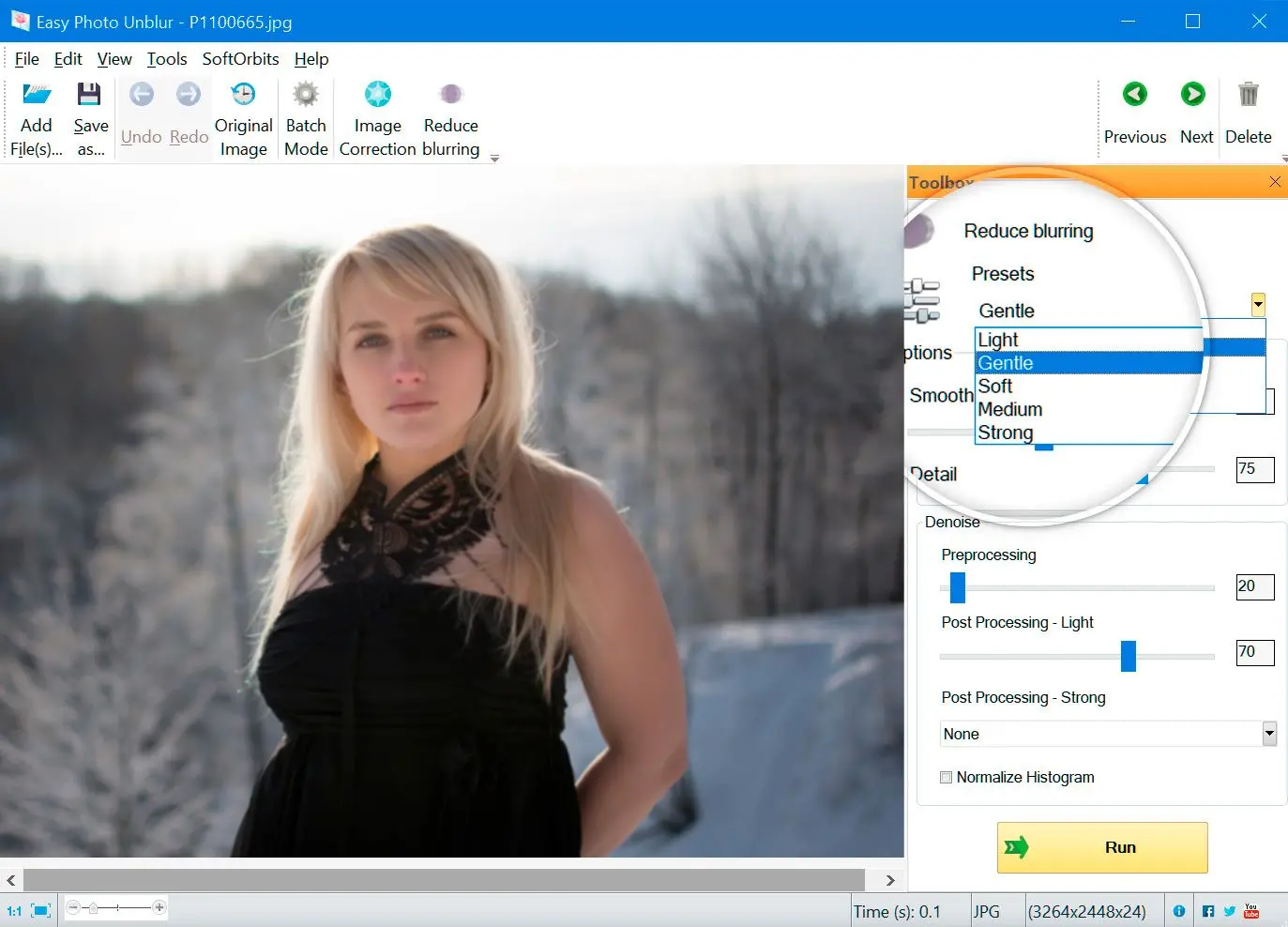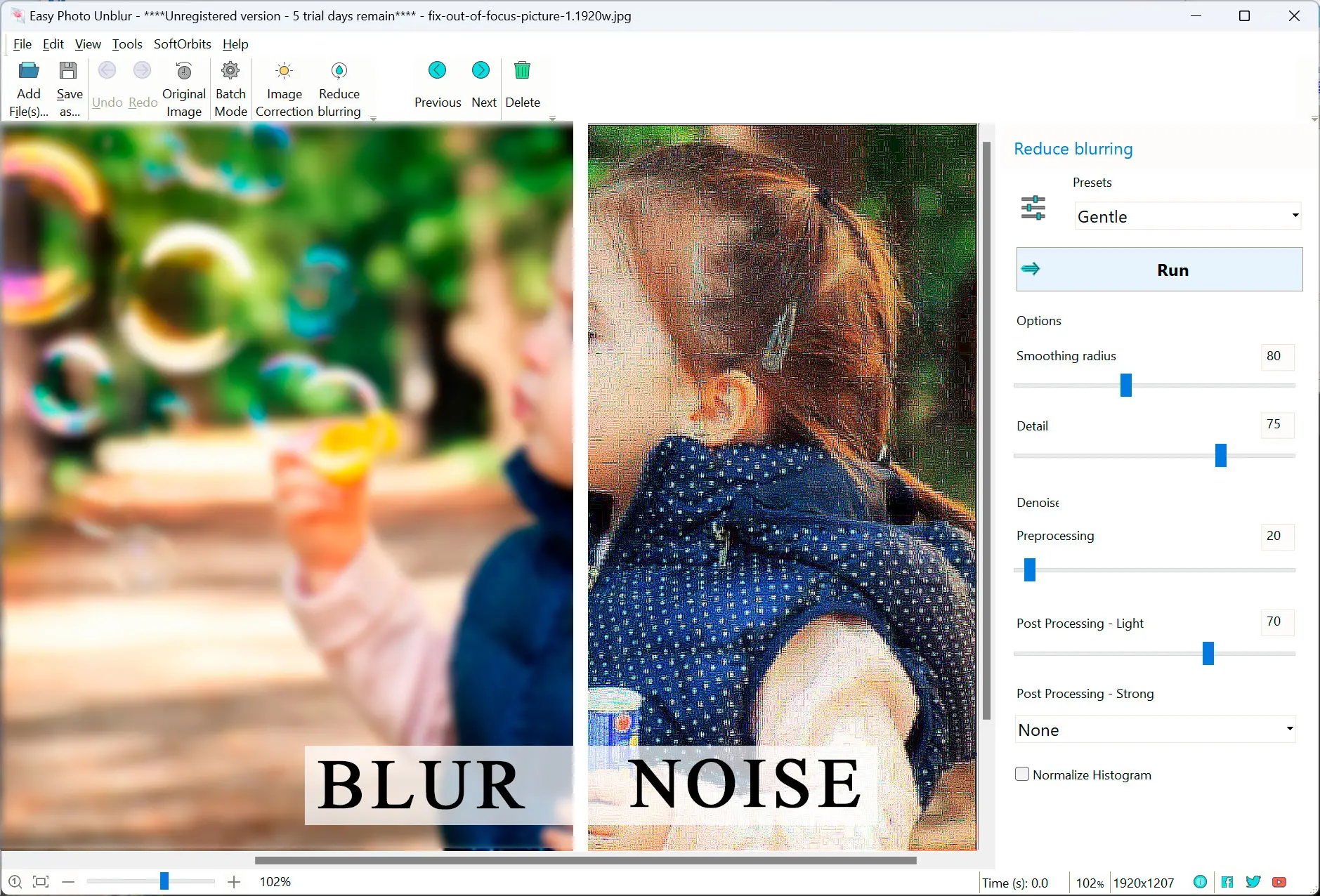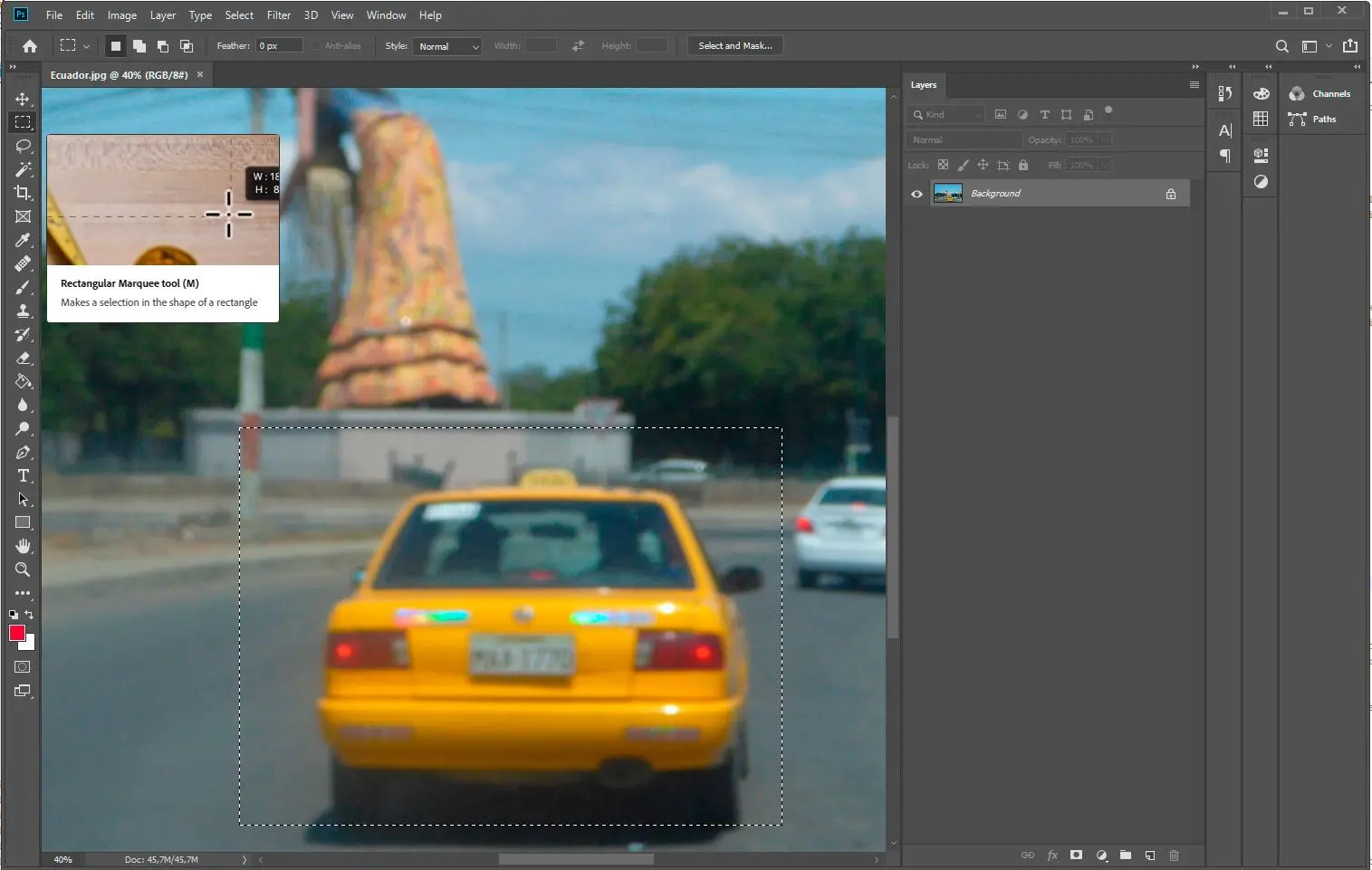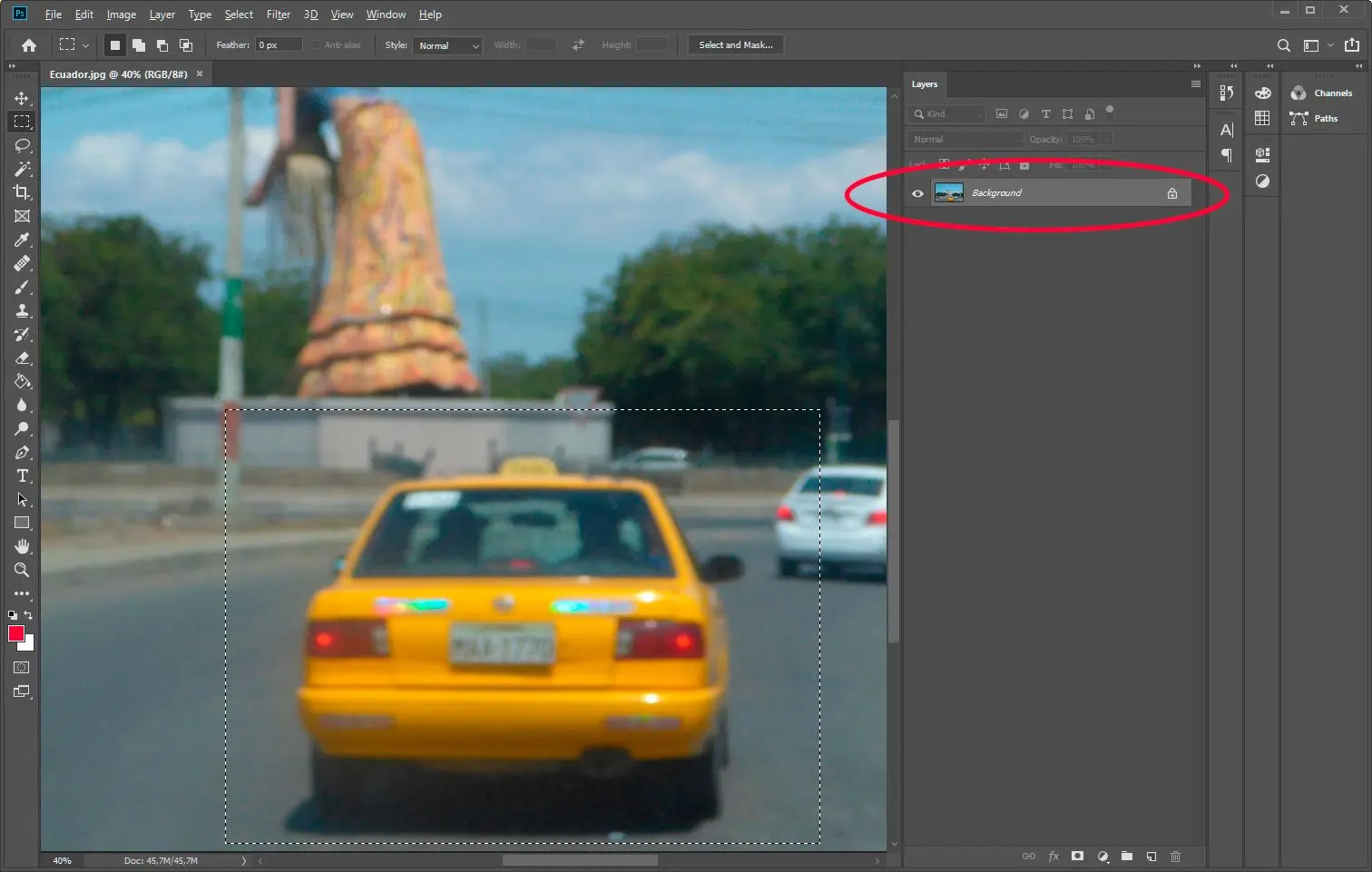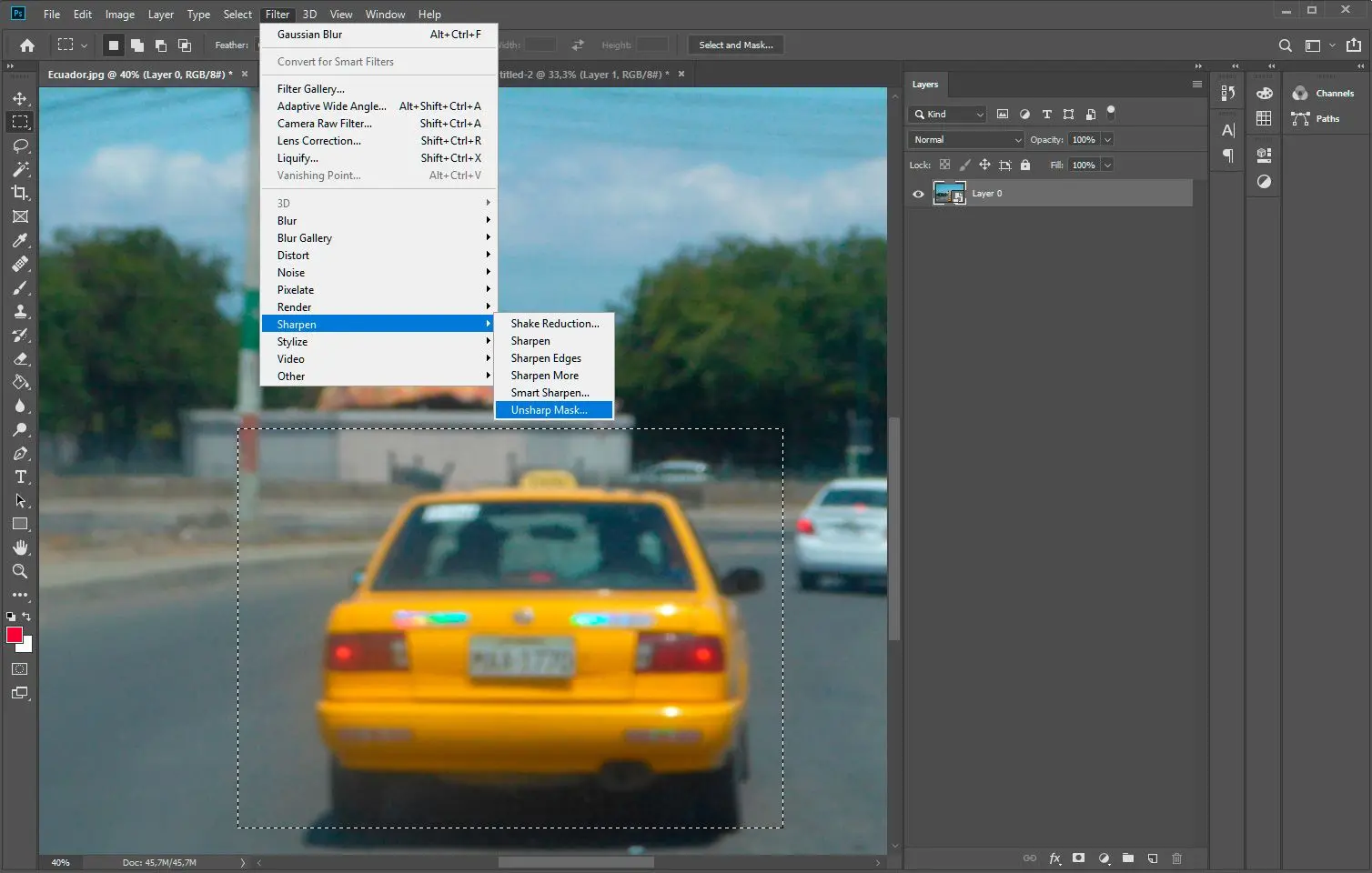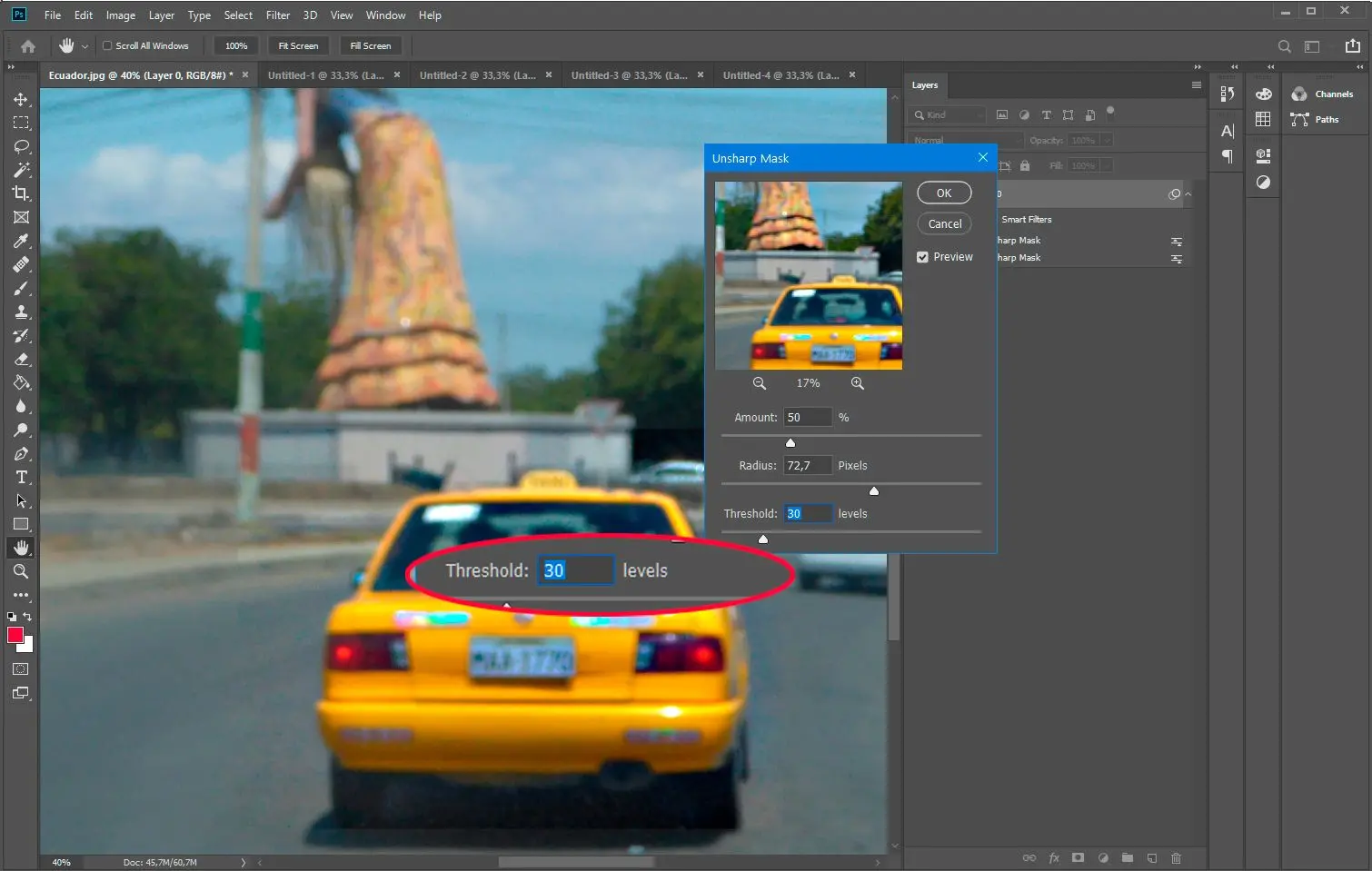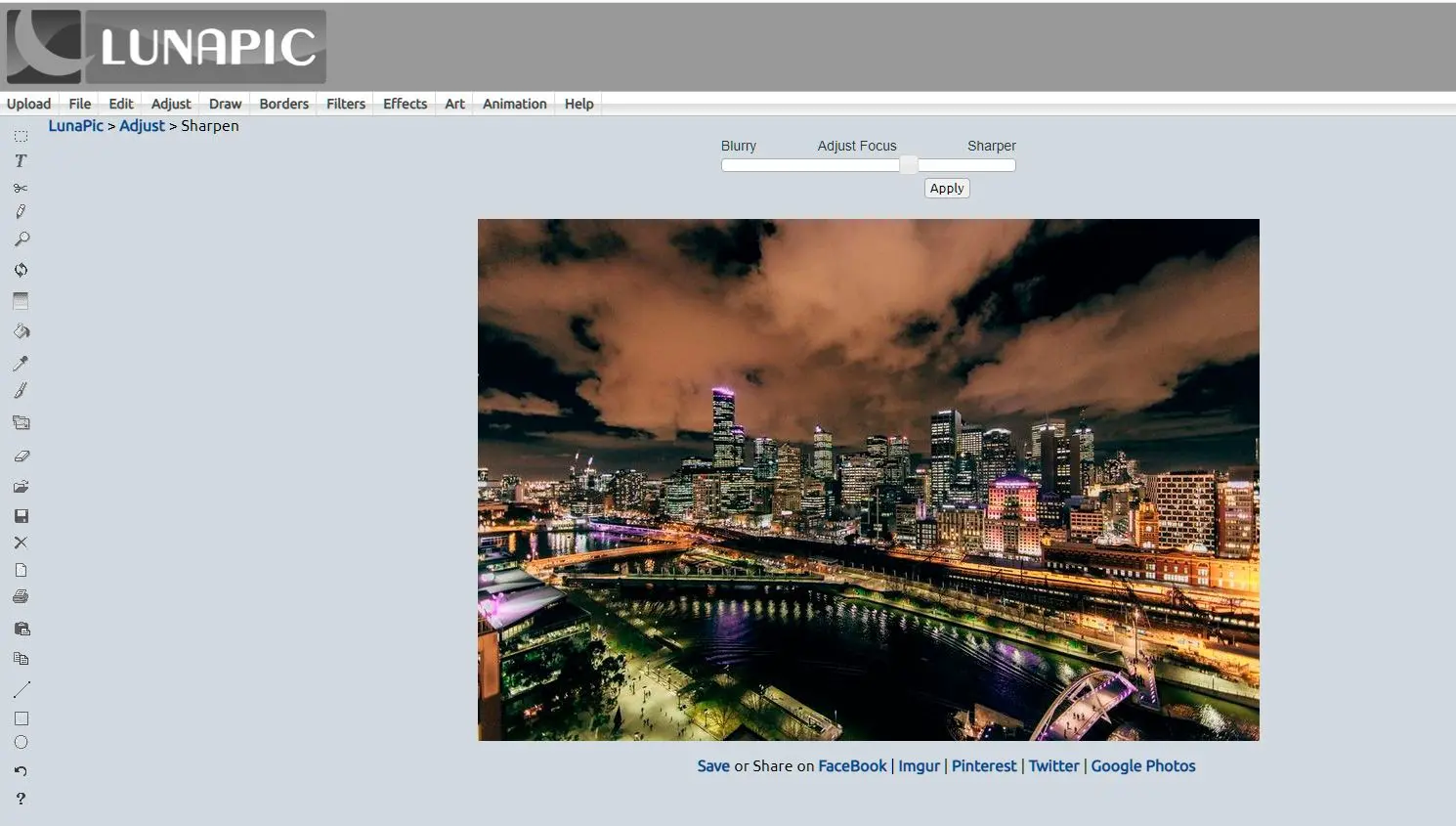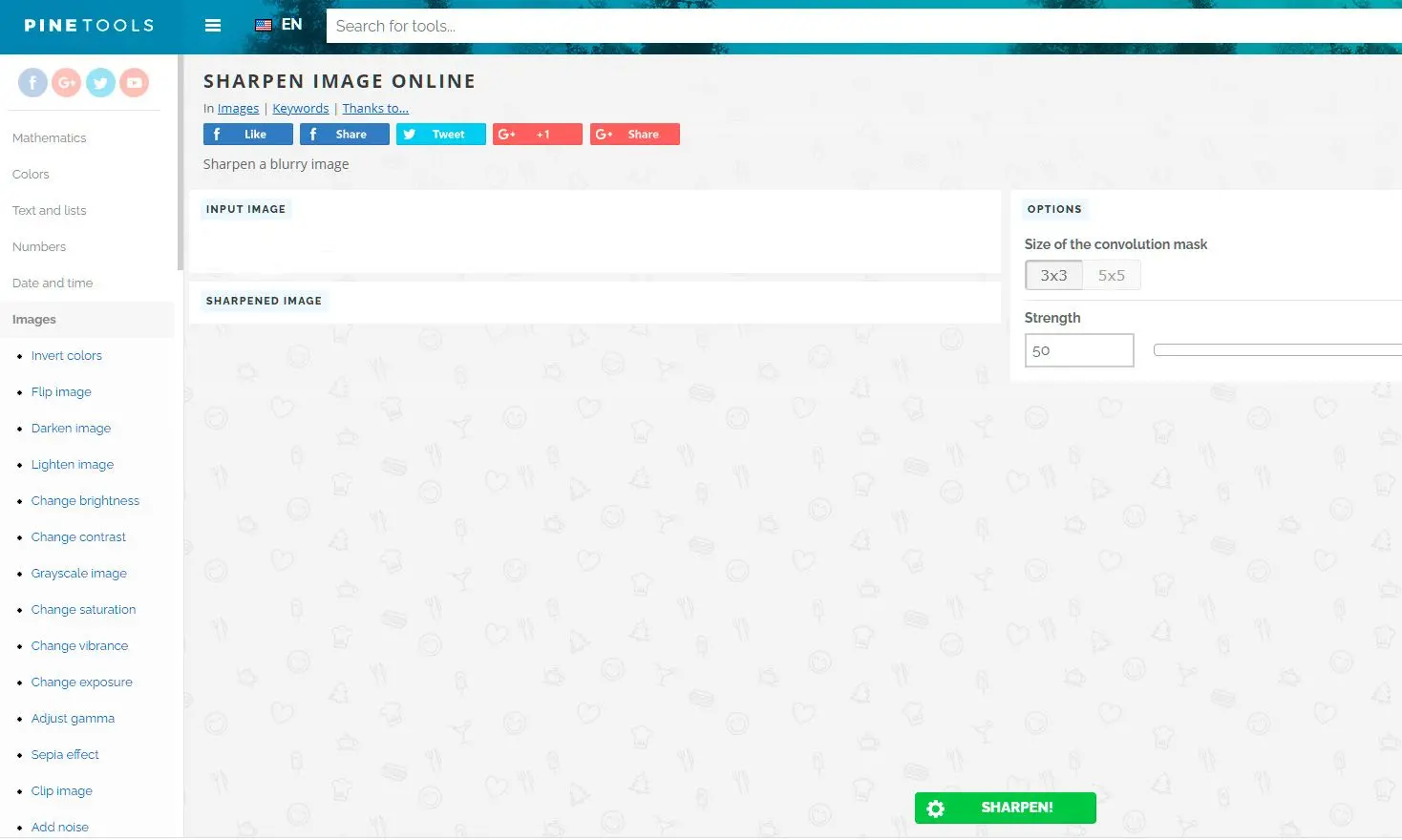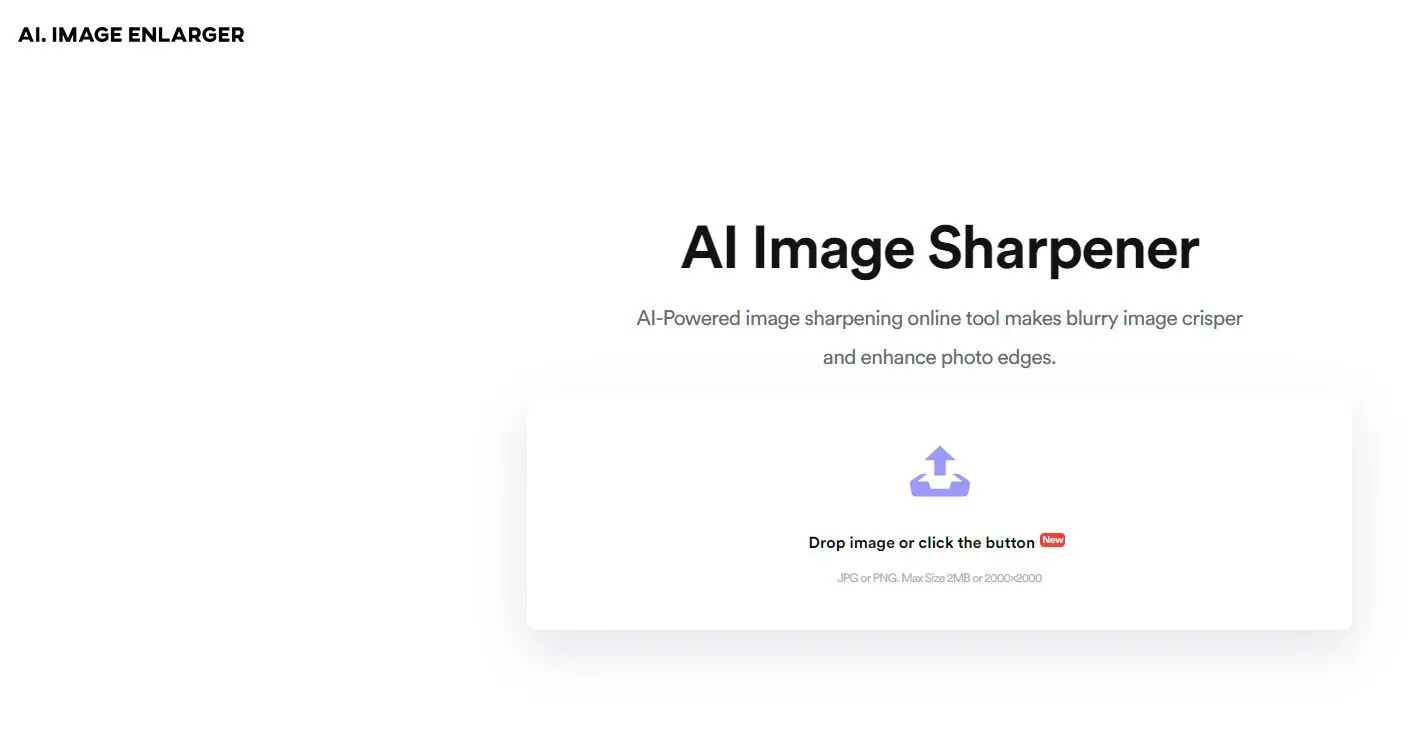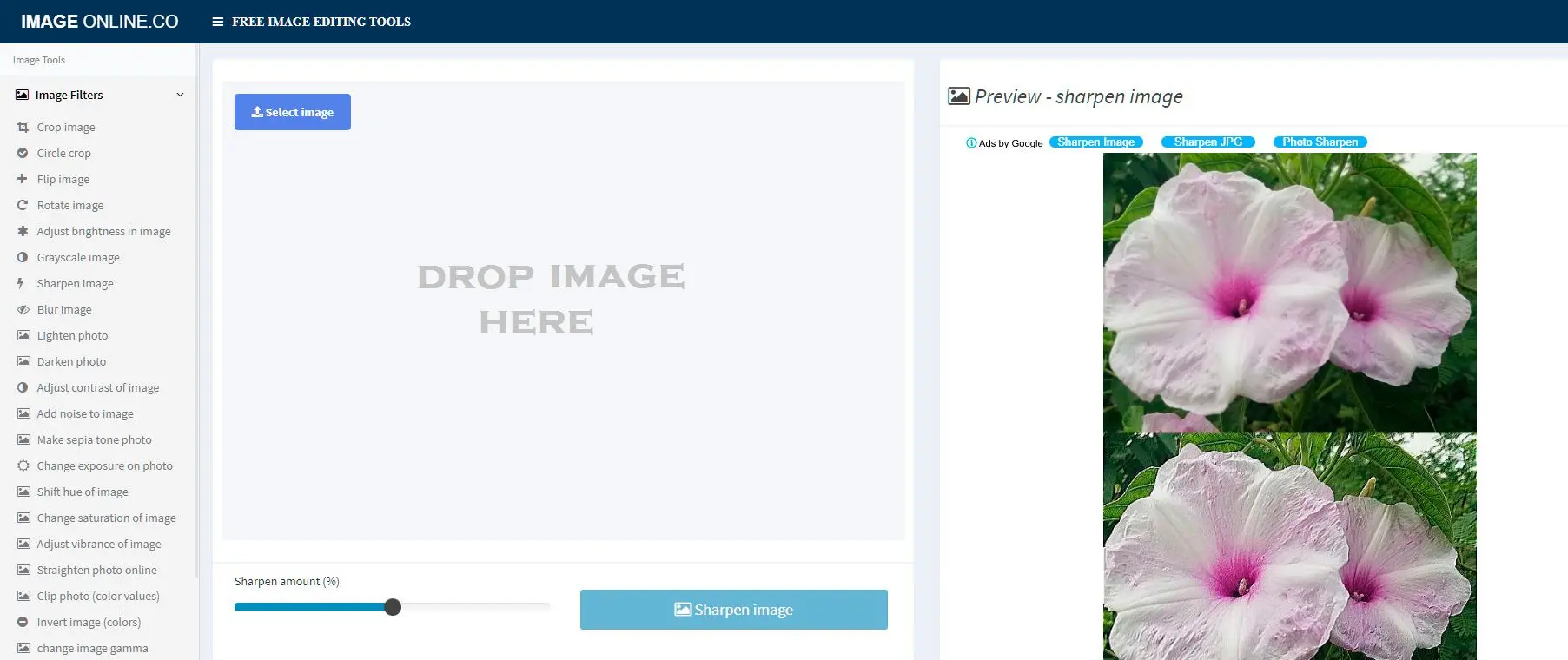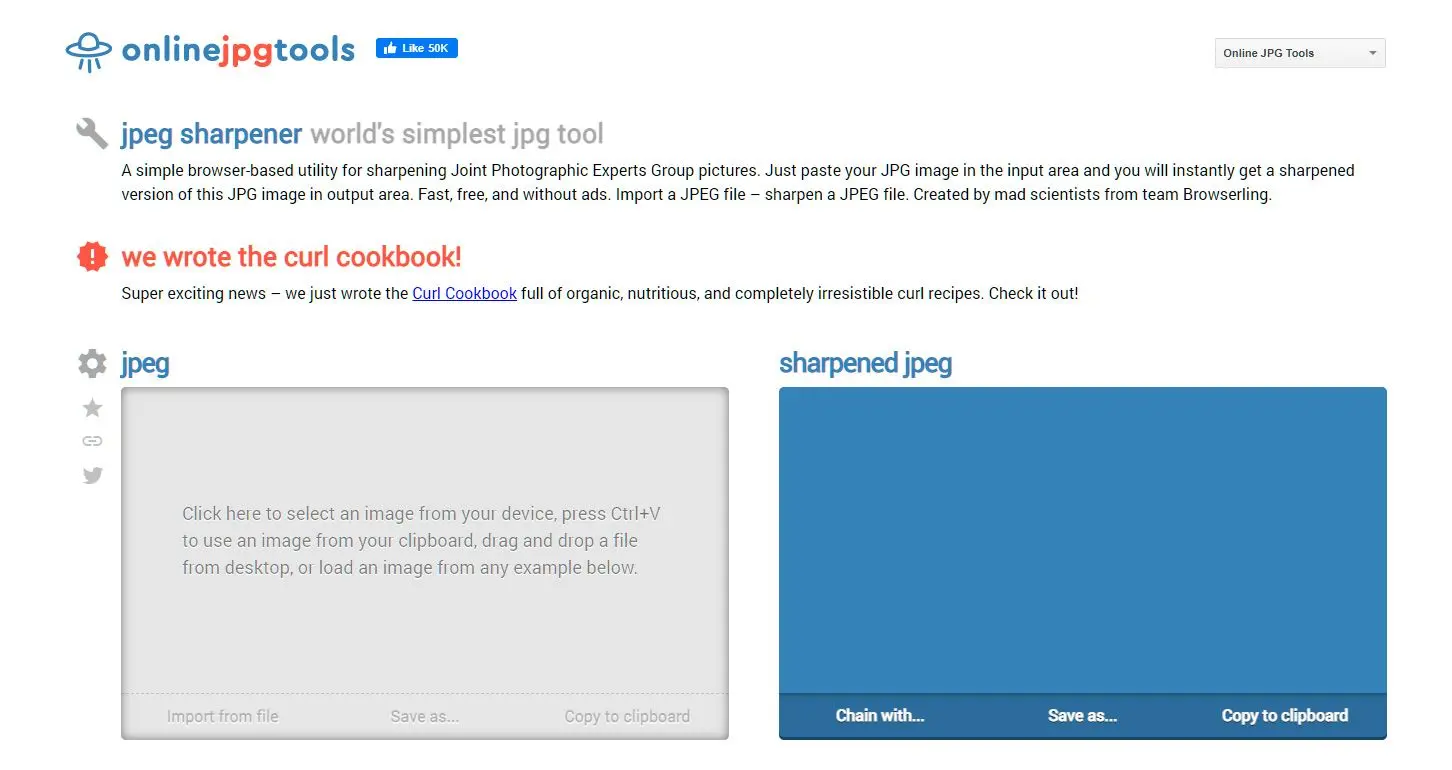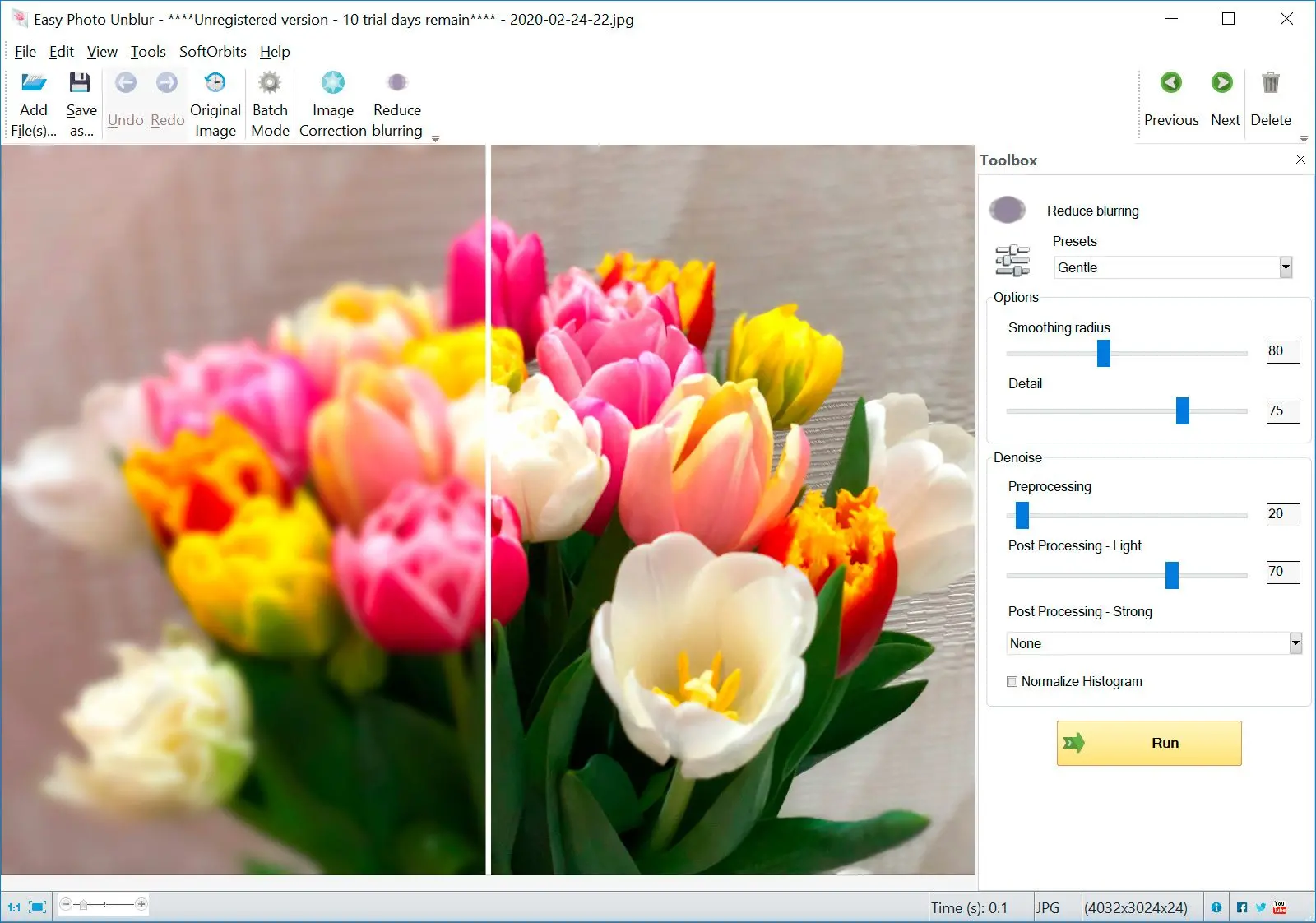Sposób nr 3: Najlepsze płatne i darmowe oprogramowanie do wyostrzania zdjęć 2025
Wybieramy produkty do recenzji na podstawie tego, co lubią ludzie i co jest popularne. Nasza faza testowania koncentruje się na wyróżnieniu głównych funkcji produktu i identyfikacji jego najbardziej odpowiedniego oprogramowania. Opinie użytkowników z najlepszych stron są naszym przewodnikiem przy tworzeniu recenzji produktów. Zbieramy opinie od naszych użytkowników, rozumiejąc ich myśli na temat oprogramowania SoftOrbits i innych produktów. W SoftOrbits naszym celem jest dostarczanie dokładnych i wiarygodnych informacji.

Przy wyborze odpowiedniego oprogramowania należy wziąć pod uwagę jego zdolność do zachowania szczegółów obrazu przy jednoczesnej minimalizacji szumów i artefaktów. Dobry algorytm wyostrzający inteligentnie wzmacnia krawędzie bez tworzenia aureoli lub nienaturalnego wyostrzenia. Ponadto oprogramowanie powinno oferować precyzyjną kontrolę nad parametrami wyostrzania, umożliwiając dostrojenie procesu dla różnych typów obrazów i poziomów szczegółowości.![]()
Topaz Sharpen AI
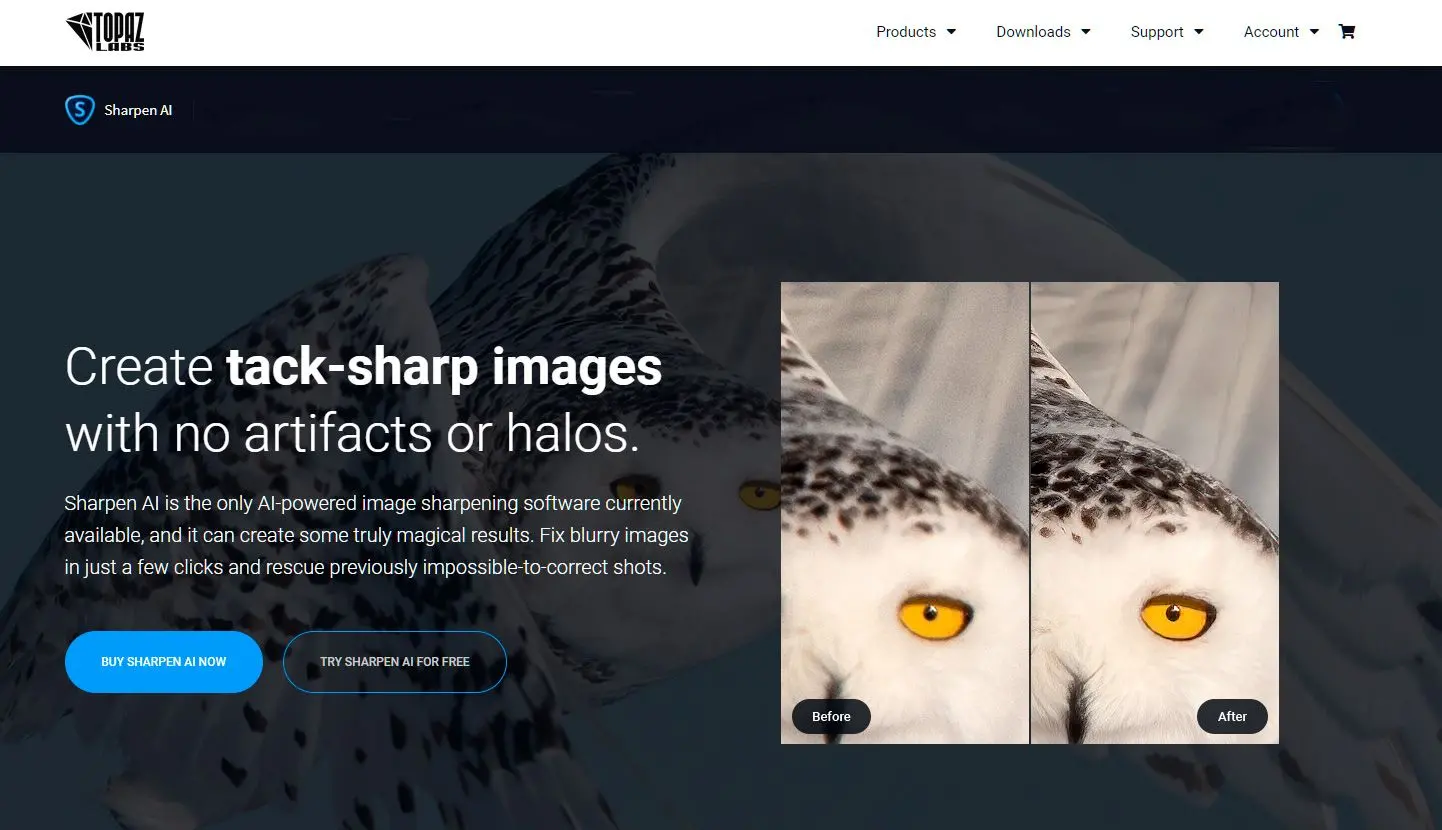
Topaz Sharpen AI, dostępny w cenie 79,99 USD, wykorzystuje sztuczną inteligencję do poprawy jakości obrazu w rozmytych zdjęciach. Zawiera oddzielne moduły do korekcji każdego problemu.
Trzy najważniejsze cechy tego oprogramowania to: stabilizacja, ostrość. Stabilizacja koryguje problemy spowodowane drganiem aparatu.
Może jednocześnie naprawić 10 pikseli rozmycia ostrości i zawiera selektywne regulacje. Naturalnie poprawia obraz bez aureoli lub artefaktów.
Zalety:
- Potężna technologia wyostrzania oparta na sztucznej inteligencji.
- Skuteczny dla różnych rodzajów rozmycia, w tym rozmycia w ruchu i rozmycia pozaogniskowego.
- Przyjazny dla użytkownika interfejs z intuicyjnymi elementami sterującymi.
- Wyższy koszt w porównaniu z niektórymi alternatywami.
- Wymaga wydajnego komputera dla optymalnej wydajności.
SmartDeblur
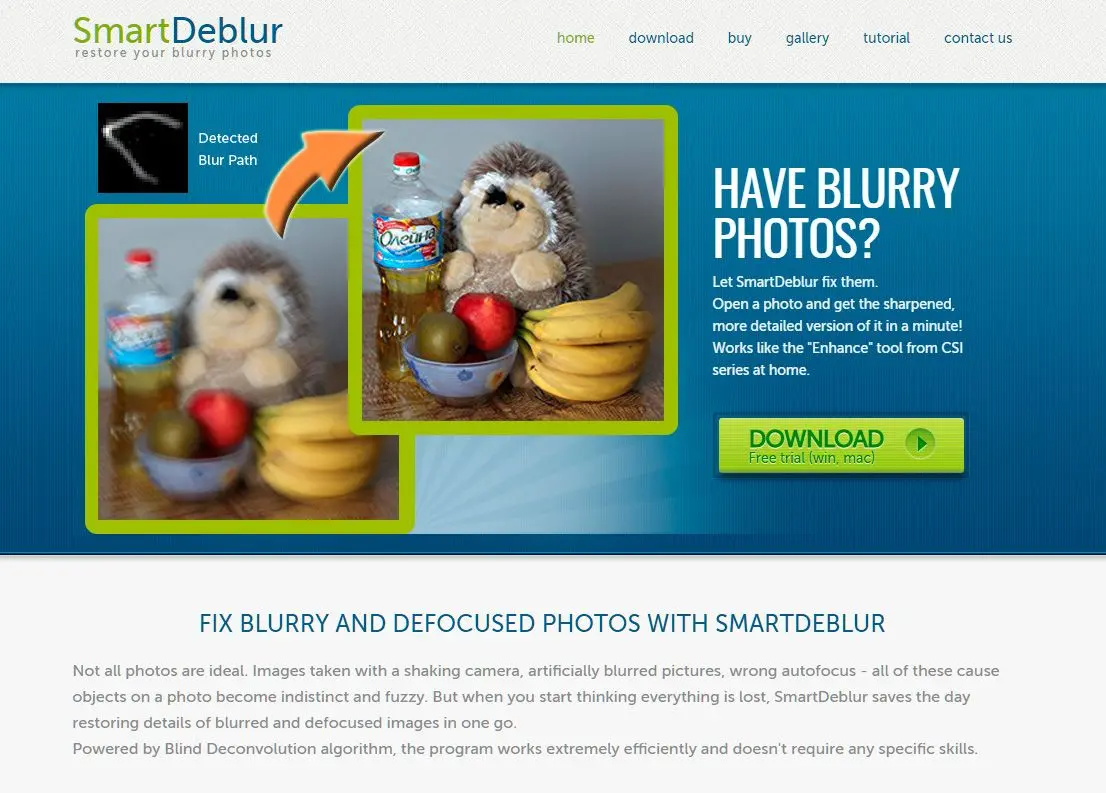
SmartDeblur z łatwością naprawia zdjęcia nieostre i rozmyte. Podobnie jak Easy Photo Blur, to narzędzie wykorzystuje algorytm Blind Deconvolution, który dobrze sprawdza się dla początkujących z niewielkimi lub żadnymi umiejętnościami edycji. Oprogramowanie przywraca rozmycie w ruchu, sprawia, że rozogniskowane obrazy są czytelne, cofa rozmycia Gaussa i precyzyjnie dostraja obrazy.
SmartDeblur działa w systemach Windows i MacOS. Każdy użytkownik może zainstalować oprogramowanie na dwóch komputerach. Bezpłatna wersja próbna jest dostępna do pobrania ze strony internetowej.
Zalety:
- Skuteczny w przypadku silnych rozmyć i zdjęć nieostrych.
- Przyjazny interfejs użytkownika ułatwiający obsługę.
- Możliwość przetwarzania wsadowego dla efektywnego przepływu pracy.
Wady:
- Ograniczony do określonych typów rozmycia.
- Może wprowadzać artefakty przy nadużyciu.
Focus Magic
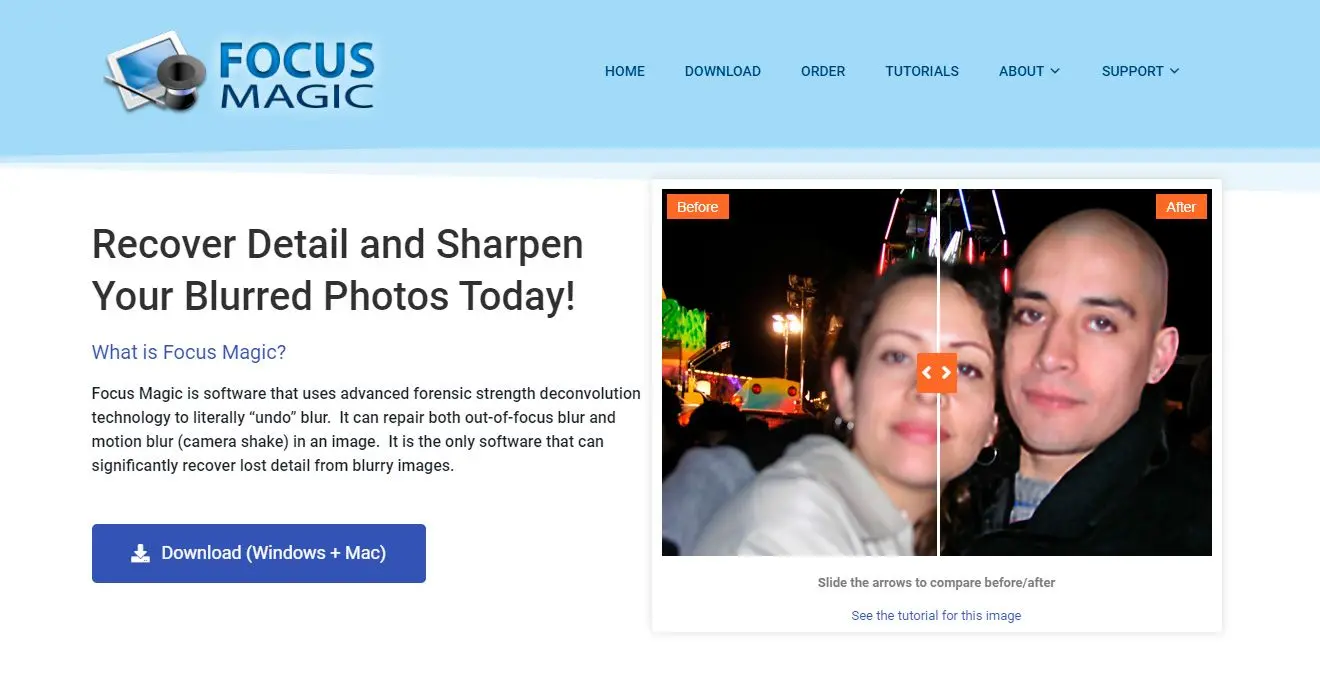
Focus Magic to kolejne oprogramowanie do wyostrzania zdjęć, które może odzyskać szczegóły rozmytych zdjęć. Wykorzystuje technologię dekonwolucji sądowej do usuwania rozmyć na zdjęciach spowodowanych brakiem ostrości i drganiami aparatu.
Focus Magic działa w wielu trybach, takich jak rozmycie pozaogniskowe, pionowe rozmycie ruchu i kryminalistyka pozaogniskowa. Oprogramowanie to znalazło zastosowanie w renowacji starych zdjęć i odzyskiwaniu danych, takich jak numery tablic rejestracyjnych pojazdów w ruchu.
Zalety
- Zaawansowana technologia dekonwolucji zapewniająca wysoką jakość wyników.
- Wszechstronny dla różnych typów rozmycia, w tym rozmycia obiektywu i rozmycia ruchu.
- Konfigurowalne ustawienia do precyzyjnego dostrajania.
- Może być czasochłonne w przypadku złożonych obrazów.
Sharpener Pro
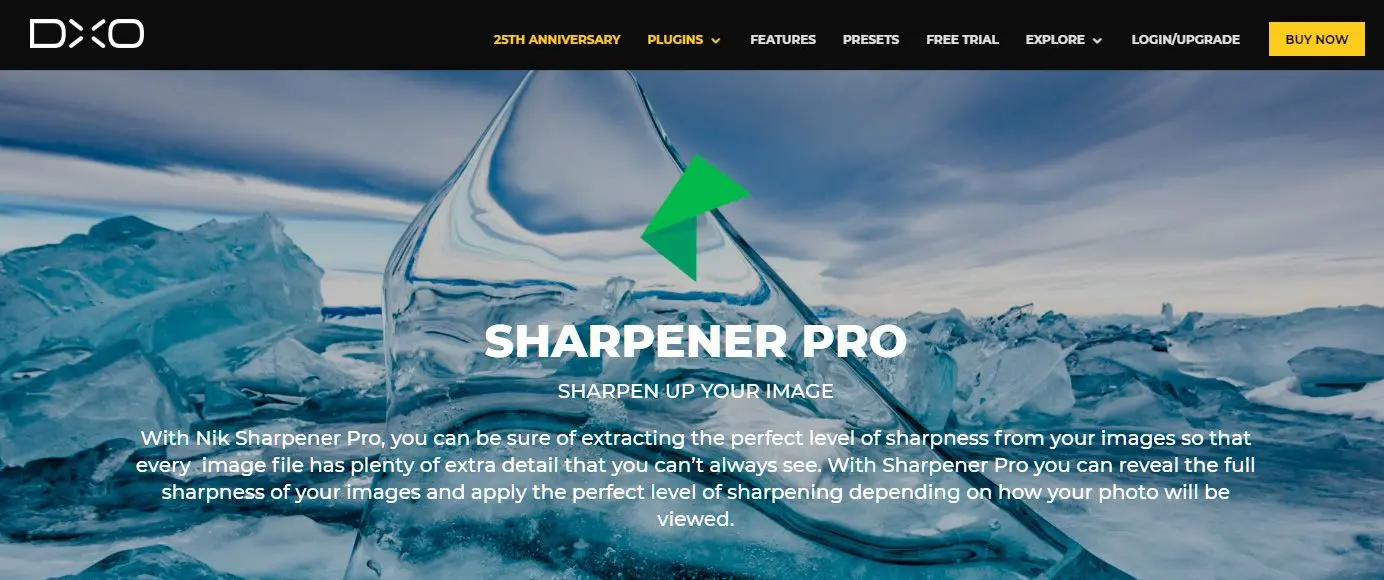
Sharpener Pro, stworzony przez DXO, wydobywa idealną ostrość obrazów. Dodaje nawet szczegóły, których użytkownicy normalnie nie widzą. Narzędzie to pozwala naprawiać obrazy zgodnie z preferencjami, w zależności od zamierzonego zastosowania zdjęcia.
Oprogramowanie wykorzystuje dwa poziomy filtru wyostrzającego. Pierwszy to narzędzie do wstępnego przetwarzania na poziomie surowym, które koryguje drobne szczegóły obrazu. Drugi poziom dodatkowo dostosowuje ostrość obrazu, aby był odpowiedni do druku kolorowego lub wyświetlania w jakości HD.